La mise en place de dates butoirs dans Microsoft Project peut être décisive pour le succès de tes projets. Une date butoir sert de point de contrôle pour s'assurer que certaines tâches soient terminées avant une date définie. Une surveillance efficace des délais t'aide à détecter les retards potentiels tôt et à agir en conséquence. Plongeons ensemble dans la mise en place de dates butoirs.
Principales conclusions
- Une date butoir marque la fin d'une tâche spécifique.
- En cas de dépassement d'une date butoir, tu recevras un avertissement dans MS Project.
- La configuration se fait via la fenêtre d'informations de la tâche concernée.
Guide étape par étape
Tout d'abord, tu devrais sélectionner la tâche pour laquelle tu souhaites définir une date butoir. Clique deux fois avec le bouton gauche de la souris sur la tâche correspondante. Une fois la fenêtre d'informations ouverte, tu peux continuer à ajuster les paramètres nécessaires.
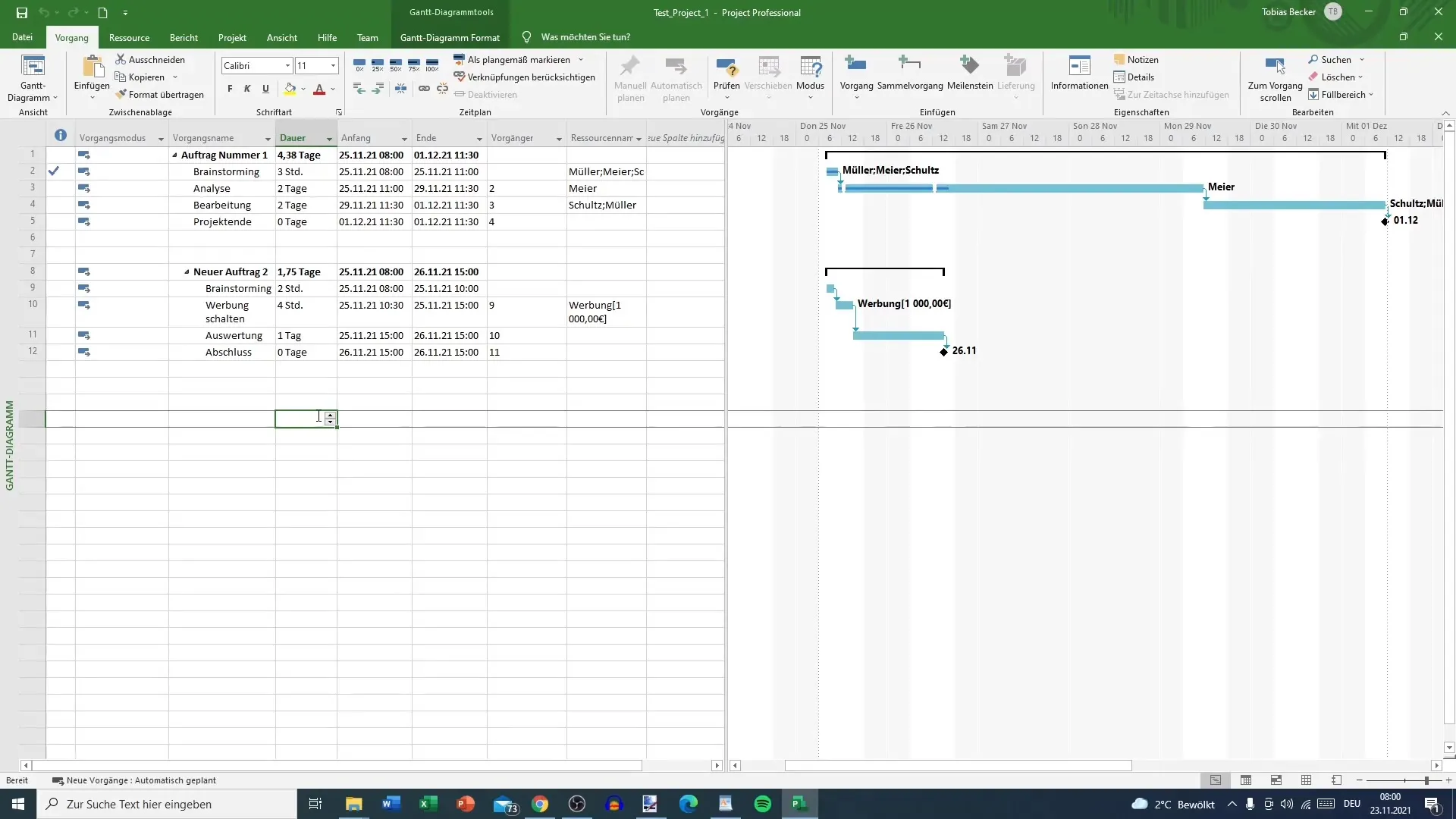
À l'intérieur de la fenêtre d'informations, dans l'onglet "Général", tu trouveras diverses options que tu peux ajuster, comme le pourcentage de travaux accomplis ou la priorité des différentes tâches. Pour définir la date butoir, passe maintenant en haut de l'onglet "Avancé".
Ici, tu auras la possibilité de définir la fin de la tâche. Fixe la date de fin à la date butoir souhaitée. Dans notre exemple, nous choisissons le 1er décembre. Confirme ta sélection en cliquant sur "OK".
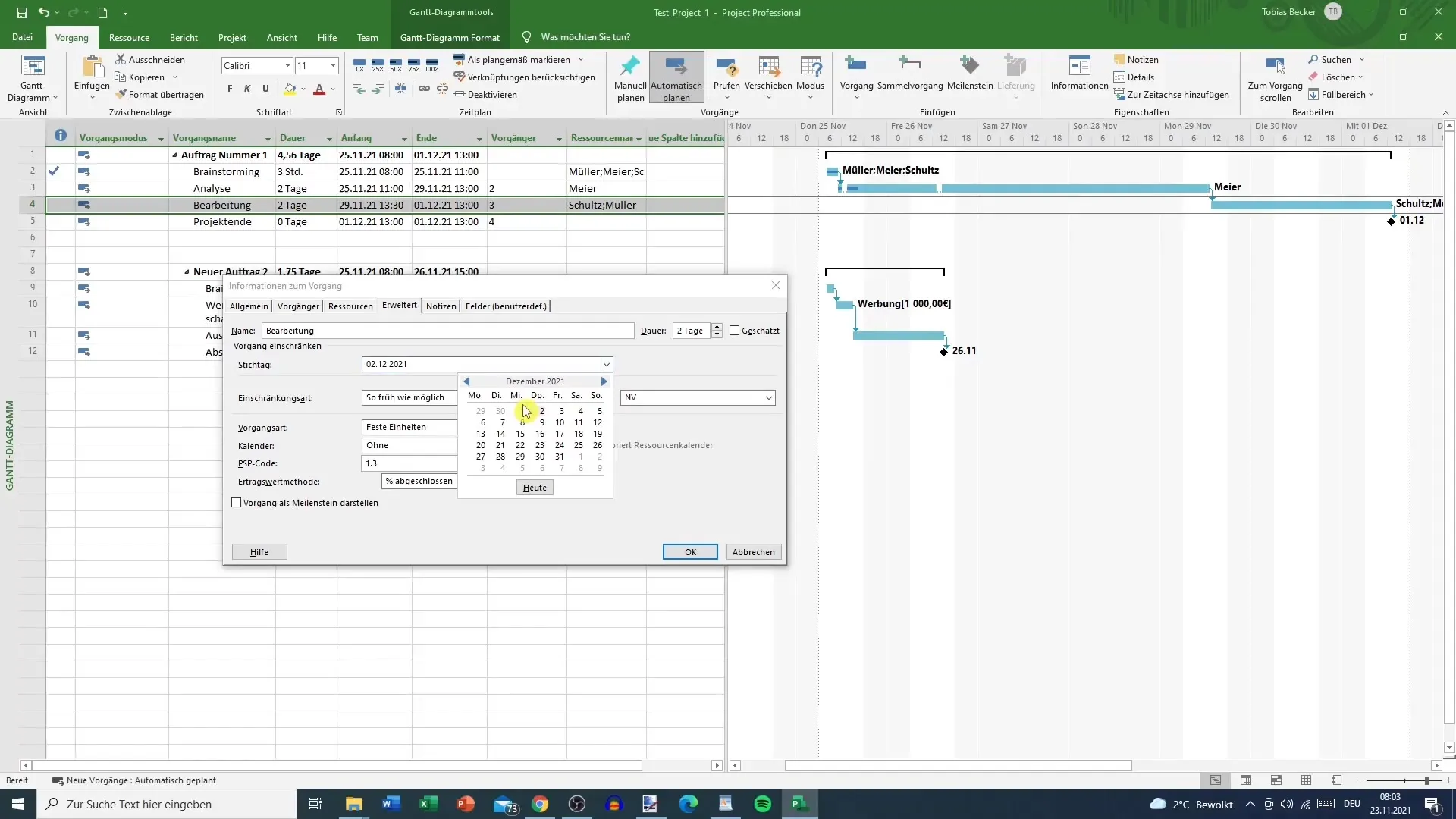
La date butoir est maintenant définie avec succès. Si tu modifies la durée de la tâche, par exemple de deux à trois jours, MS Project te notifiera que la tâche sera prolongée au-delà de la date butoir. Après avoir appuyé sur la touche Entrée, tu recevras un avertissement.
Cet avertissement apparaît parmi les indicateurs et t'informe que la tâche dépasse la date butoir. Tu seras alors averti que la nouvelle fin est reportée au 2 décembre.
Sois attentif à l'icône d'avertissement qui indique la nécessité d'agir. Un dépassement de la date butoir peut entraîner une augmentation des coûts du projet, car davantage de travail sera nécessaire.
Si tu vois un champ rouge, cela signifie que la progression du projet doit peut-être être reconsidérée. La date butoir est clairement définie, donc assure-toi que toutes les ressources impliquées soient disponibles à temps. Par exemple, si Schulz et Müller sont nécessaires le 1er décembre pour un projet en parallèle, cela pourrait poser problème.
Résumé
La mise en place de dates butoirs dans Microsoft Project est un processus simple mais extrêmement efficace qui t'aide à respecter les délais et à planifier les ressources de projet de manière efficace. Tu as appris comment définir les dates butoirs, traiter les alertes et tenir compte de leurs impacts sur ta planification de projet.
Questions fréquemment posées
Comment définir une date butoir dans MS Project?Double-clique sur la tâche, va dans l'onglet "Avancé" et fixe la date de fin.
Que se passe-t-il si la date butoir est dépassée?Un avertissement s'affiche indiquant que la tâche dépasse la date butoir.
Comment modifier la durée d'une tâche?Modifie la durée dans la fenêtre d'informations de la tâche et confirme avec Entrée.
Que faut-il prendre en compte lorsqu'un champ rouge apparaît?C'est un signe qu'une action est nécessaire, tu dois peut-être ajuster la planification.
Est-il possible d'augmenter les coûts en fixant une date butoir?Oui, un dépassement de la date butoir peut entraîner des coûts plus élevés, car des ressources supplémentaires seront nécessaires.


